 Bisher war Aurora HDR nur für den Mac verfügbar. Seit Ende des Jahres 2017 können auch Windows-Anwender das laut Macphun führende Bildbearbeitungsprogramm Aurora HDR 2018 nutzen. Da sich der Firmenname sehr auf den Mac bezieht, benennt man sich im Laufe des Jahres 2018 in Skylum um. Tatsächlich handelt es sich bei Aurora HDR 2018 nicht nur um ein reines HDR-Programm. Es stehen jede Menge richtig toller Presets, Filter und Einstellungen zur Verfügung und die Software kann mit Ebenen umgehen. Das klingt äußerst vielversprechend und wir haben das genau untersucht. Der umfassende Bericht zur Sklylum-Software zeigt nicht nur den Umgang mit Aurora HDR 2018 für Windows, sondern auch alle Stärken und Schwächen und weist für einen umfassenden Überblick auch auf Vergleiche zu Konkurrenzprodukten hin.
Bisher war Aurora HDR nur für den Mac verfügbar. Seit Ende des Jahres 2017 können auch Windows-Anwender das laut Macphun führende Bildbearbeitungsprogramm Aurora HDR 2018 nutzen. Da sich der Firmenname sehr auf den Mac bezieht, benennt man sich im Laufe des Jahres 2018 in Skylum um. Tatsächlich handelt es sich bei Aurora HDR 2018 nicht nur um ein reines HDR-Programm. Es stehen jede Menge richtig toller Presets, Filter und Einstellungen zur Verfügung und die Software kann mit Ebenen umgehen. Das klingt äußerst vielversprechend und wir haben das genau untersucht. Der umfassende Bericht zur Sklylum-Software zeigt nicht nur den Umgang mit Aurora HDR 2018 für Windows, sondern auch alle Stärken und Schwächen und weist für einen umfassenden Überblick auch auf Vergleiche zu Konkurrenzprodukten hin.
Maßgeschneiderte Software für die HDR-Fotografie!

Mit Aurora HDR 2018 hat Macphun bzw. Skylum das Vorhaben umgesetzt, eine intuitive und leicht zu bedienende HDR-Software für die Praxis zu entwickeln. Dafür arbeitet man auch mit Profi-Fotografen aus der HDR-Szene wie Trey Ratcliff zusammen. Und tatsächlich ist die Arbeit mit Aurora HDR 2018 trotz vieler Möglichkeiten denkbar einfach.
Das Programm arbeitet als eigenständige Software und als Plug-in für Lightroom und Photoshop bzw. Plug-in-tauglichen Applikationen. Sehr schnell lassen sich überaus ansprechende Bilder erzeugen, für die ansonsten auch Profis längere Zeit brauchen würden. Die Entwickler haben auch erkannt, dass sich bei dem Thema HDR oft die Geister scheiden. Häufig werden HDR-Bilder als viel zu extrem und unnatürlich empfunden. Andererseits kann es manchen Anwendern gar nicht dramatisch genug sein. So hat man Wert darauf gelegt, beide Klientel zufrieden zu stellen und das gelingt auch sehr gut, wie man weiter unten noch sehen wird.
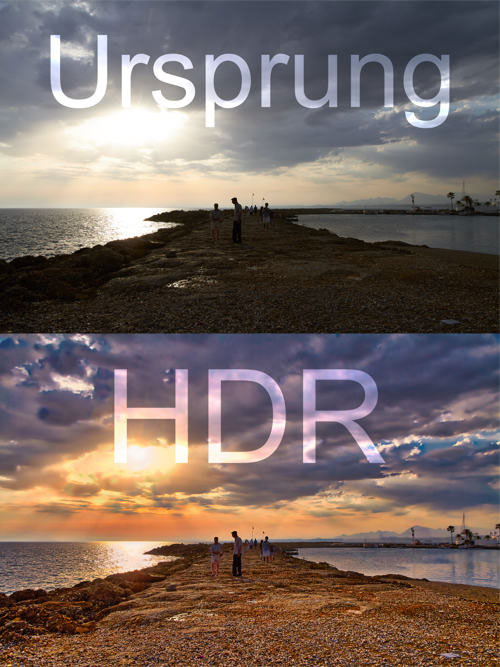
Ein großer Pluspunkt für Aurora HDR 2018 ist die Möglichkeit, Ebenen zu nutzen und selektiv mit Pinsel, sowie Verlaufs- und Radialfilter arbeiten und Luminanzmasken verwenden zu können. Daraus ergeben sich extrem viele Möglichkeiten für eine komfortable und weitreichende Bildbearbeitung, was jedem Profi mit Sicherheit gefällt. Aufgrund der logischen und einfachen Bedienung spricht man gleichzeitig auch ambitionierte Hobbyanwender an und gibt ihnen ebenfalls die Chance, richtige Profi-Ergebnisse zu erreichen.
Einige der Neuerungen und Verbesserungen zu Aurora HDR 2018:
- Verbessertes Tone-Mapping
- Objektivkorrektur
- Transformieren-Werkzeug
- HDR-Verbesserung
- 200% schneller
- Für Mac OS und Windows
- Werkzeug zum Abwedeln und Nachbelichten
- Neue Benutzeroberfläche
- Neuer Struktur-Algorithmus
- Protokollpalette
Verfügbarkeit
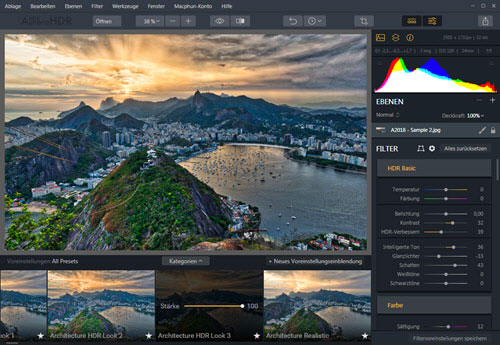
Wer die weiteren Ausführungen hier besser nachvollziehen will, kann sich eine kostenlose Testversion von Aurora HDR 2018 herunterladen, welche 14 Tage funktioniert. Ansonsten ist das HDR-Programm mit 99 Euro auch nicht überteuert. Es handelt sich um einmalige Kosten und man kann das Programm auf fünf Rechnern sowohl auf dem Mac als auch auf dem PC gleichzeitig nutzen. Sowas wie ein Zwangs-Abo und Cloud-Zwang gibt es nicht. Neben dem kostenlosen Download sowie der Kaufmöglichkeit, gibt es viele weitere Informationen zu Aurora HDR 2018 direkt bei Macphun. Anwender einer älteren Version bekommen Aurora HDR 2018 zum günstigeren Upgrade-Preis.
Wie bei der Lightroom-Alternative Luminar 2018, zu der es hier ebenfalls einen ausführlichen Testbericht unter "Luminar 2018 - Die Adobe-Alternative für Windows im Test" gibt, verfolgt man auch mit Aurora HDR 2018 ein hochinteressantes Konzept, um Top-Resultate in kürzester Zeit für alle Anwender erreichbar zu machen. Nachfolgende Ausführungen werden zeigen, wie gut das gelingt. Getestet wurde unter Windows 7 und da gab es zum Zeitpunkt als dieser Bericht verfasst wurde, noch diverse Unterschiede zum Mac bzw. noch nicht den gleichen Funktionsumfang, was möglicherweise beim Lesen dieses Artikels schon nicht mehr der Fall ist. Da sich Macphun im Laufe des Jahres 2018 nach Skylum umbenennt, wird im weiteren Verlauf des Berichts nur noch die neue Bezeichnung verwendet.
Aurora HDR 2018 Willkommensbildschirm
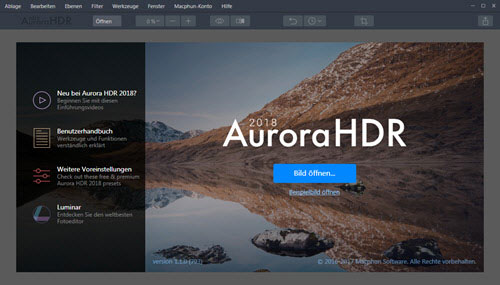
Die komplette Oberfläche von Aurora HDR 2018 ist genauso aufgebaut, wie auch bei der Lightroom-Alternative Luminar 2018 von Skylum. Wer eines der beiden Programme kennt, kommt auch sofort mit dem jeweils anderen zurecht. Das Programm öffnet sich in vernünftiger Geschwindigkeit und sogar etwas schneller, als das Bildbearbeitungsprogramm Luminar 2018.
Im horizontalen Menü und in der darunterliegenden Werkzeugleiste sind zunächst nicht alle Funktionen nutzbar, was sich sofort durch das Einladen einer Belichtungsreihe oder eines einzelnen Bildes ändert. Die linke Spalte des Programmfensters enthält Verlinkungen zu Video-Anleitungen, Handbuch, weiteren Presets und dem bereits genannten Luminar 2018, welches sich als Ergänzung zu Aurora HDR 2018 durchaus anbietet. Diese Verlinkungen sind fast alle auch über das Hilfe-Menü zugänglich.
Plug-ins installieren
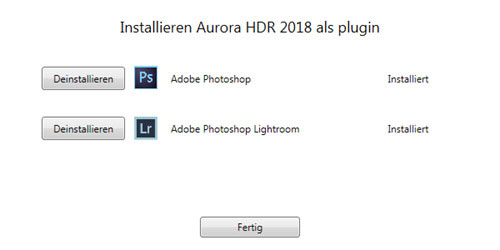
Im Menü "Ablage" können sogleich die Plug-ins für Photoshop bzw. Photoshop Elements und Lightroom installiert und später auch deinstalliert werden. Das Plug-in lässt sich auch in Affinity Photo und anderen Plug-in-fähigen Programmen durch Angabe des Pfades zur Plugin-Suche in den Einstellungen einbinden. Sofern nicht bei der Installation von Aurora HDR 2018 geändert, lautet der Pfad: C:\Program Files\Macphun\Aurora HDR 2018\PluginData.

Zwar ist das Plugin nach einem Neustart in Affinity Photo verfügbar und Aurora HDR 2018 kann ein Bild übergeben und nach der Bearbeitung mit Klick auf die Schaltfläche "Anwenden" wieder an Affinity Photo leiten. Dort erscheint dann aber nur eine leere Ebene. Das gleiche Verhalten wie bei Luminar 2018. Mit Photoshop und Lightroom gibt es dagegen keine Probleme. Vielleicht tut sich da künftig noch etwas.
Einzelbild und Belichtungsreihe laden
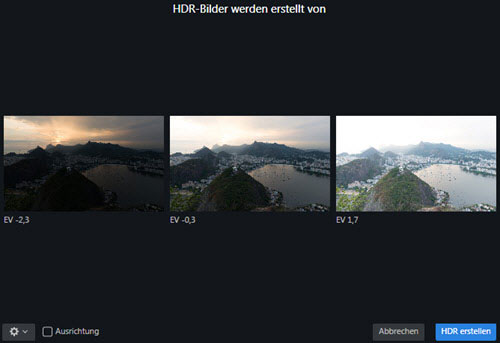
Über das Menü "Ablage" oder über die Schaltfläche "Bild öffnen..." im Programmfenster, kann ein Einzelbild oder eine Belichtungsreihe geladen werden. Für einen schnellen Test kann mit "Beispielbild öffnen" eine mitgelieferte Belichtungsreihe von 3 Fotos geladen werden. Eigene Belichtungsreihen können natürlich auch einen viel größeren Umfang haben. Die Software hat damit kein Problem.
Wurden die Fotos aus der Hand, also ohne Stativ aufgenommen, empfiehlt sich die links unten befindliche Option "Ausrichtung" anzuhaken. Das verlängert die Berechnung beim Einladen nur sehr geringfügig. Überhaupt ist die Performance von Aurora HDR 2018 recht gut. Mit Klick auf die daneben befindliche Zahnrad-Schaltfläche tun sich weitere sinnvolle Optionen auf.
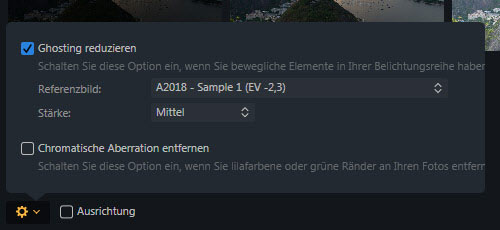
Oft hat man das Problem von Geisterbildern, weil sich z.B. Menschen oder Wolken usw. in den Bildern bewegen und dann auf jedem Einzelbild der Belichtungsreihe leicht versetzt sind. Dem kann man mit der Option "Ghosting reduzieren" sehr effektiv entgegenwirken. Wie sehr reduziert werden soll, kann über die Option "Stärke" von "Niedrig" bis "Höchste" definiert werden. Welche Einstellung die Richtige ist, hängt natürlich vom Motiv ab. Keinesfalls sollte man einfach die stärkste Reduzierung wählen, weil dies auch zu Bildfehlern führen kann. Eine Überprüfung ist erst nach dem Einladen möglich. Passt es nicht, lädt man die Reihe mit anderer Einstellung einfach nochmal neu. Die Geisterbild-Reduzierung arbeitet in den meisten Fällen und im Gegensatz zu anderen Produkten, ganz hervorragend, ohne groß etwas einstellen zu müssen. Das ist sehr Anwenderfreundlich.

An diesem Foto sieht man, wie gut Aurora HDR 2018 Geisterbilder reduziert. Hier handelt es sich um einen sehr kleinen Ausschnitt einer aus sechs typischen Urlaubs-Fotos bestehenden Belichtungsreihe. Während der Aufnahme sind die Menschen natürlich nicht stehengeblieben, trotzdem sind sie ohne Bewegung sauber abgebildet. Genausogut geht Aurora HDR 2018 auch mit wehenden Fahnen um. Das ist schon Spitzenklasse.
Zudem lässt sich eines der Bilder als Referenz definieren. So könnte man ein Foto aus der Reihe wählen, worauf ein Mensch nicht gerade im Weg steht usw. Aber auch der Belichtungswert bzw. die Helligkeit der Referenz spielt eine große Rolle, weil sie die weitere Bearbeitung dominiert. Die Referenz fungiert sozusagen als Masterbild. So könnte es durchaus unvorteilhaft sein, wenn man ein zu dunkles Bild als Referenz wählt, welches möglicherweise Bildprobleme wie Banding, Rauschen etc. aufweist.
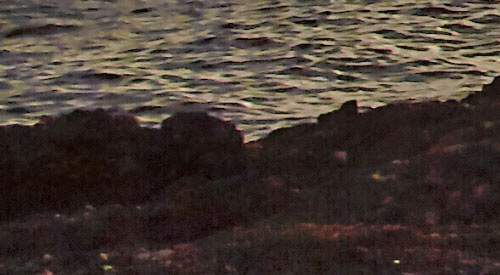
Hier ist eine Streifenbildung erkennbar, weil die dunkelste aus sieben Belichtungen als Referenz gewählt wurde. Die Ausgangsbilder sind zudem mit hohem ISO-Wert aufgenommen worden.
Ein ähnlicher Ausschnitt der gleichen Belichtungsreihe:

Diesmal wurde eine viel hellere Belichtung mit einem Blendenwert von 1 als Referenz definiert. Das Ergebnis ist wesentlich besser. Es gibt keine Streifenbildung mehr und auch das Rauschen ist komplett verschwunden.
Nun sollte man aber nicht einfach stets ein sehr helles Bild aus der Reihe verwenden. Auch das kann zu Bildfehlern wie helle Flecken und völlig ausgefressene Bereiche führen. Wie im richtigen Leben, ist der goldene Mittelweg oft die richtige Wahl. Für optimale Ergebnisse lässt sich die Belichtung nach dem Einladen der Reihe dann auch noch sehr gut anpassen. Mit etwas Nacharbeit bekommt man selbst extreme Bilder in den Griff. Das klappt mit Photoshop oder Lightroom überhaupt nicht und selbst ausgewiesene HDR-Programme versagen da oft. Neben Aurora HDR 2018 kann nach unserer Erfahrung nur HDR projects professional ab Version 4 mithalten bzw. ist in diesem Bereich ab Version 5 sogar etwas besser.
Einen Vergleich zu diversen HDR-Applikationen beinhaltet der umfangreiche Bericht "HDR projects 4 professional - Die beste HDR-Software". Als dieser Bericht geschrieben wurde, gab es Aurora HDR für Windows noch nicht. Die Karten werden also neu gemischt. Auch zu HDR projects 2018 professional wird es kurz nach Veröffentlichung dieses Berichts einen umfassenden Report geben.
In den allermeisten Fällen wird man keine Probleme haben. Sollten die Fotos chromatische Aberrationen aufweisen, lassen diese sich ebenfalls gleich beim Einladen behandeln. Mit einem Klick auf die Schaltfläche "HDR erstellen", wird die Reihe schließlich geladen. Alle Bilder müssen die gleichen Abmessungen haben, da es sonst zu einer Fehlermeldung kommt und die Fotos nicht geladen werden können, was so auch sinnvoll ist. Die Ladegeschwindigkeit hängt natürlich von den Dateigrößen und der Nutzung der hier besprochenen Optionen ab, ist aber grundsätzlich als gut zu bezeichnen.
Aurora HDR 2018 kann natürlich auch Einzelbilder verarbeiten. Beim Einladen ist hierzu eigentlich gar nichts zu beachten. Wenn man möchte, kann man anstelle des Ausrichtens, die Dynamikkompression aktivieren und erhält gleich ein knackigeres Bild. Das ginge nach dem Einladen aber auch ganz einfach und schnell und man hat dann den vollen Einfluss. Und auch für Einzelbilder lässt sich gleich die chromatische Aberration entfernen.
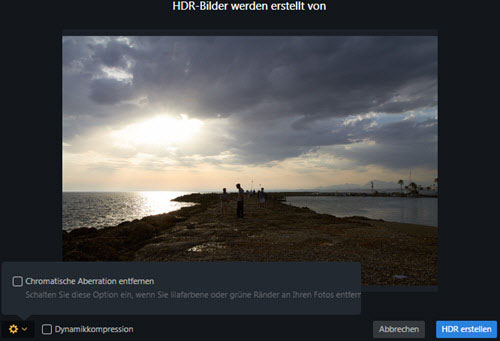
Es ist übrigens egal, ob man RAW-Fotos oder fertig vorbereitete TIFF- oder JPG-Bilder verwendet. Sogar das Photoshop-Format PSD ist möglich. Aurora HDR 2018 kann mit einer Vielzahl von Rohdaten-Fotos und anderen Formaten umgehen, so dass wohl niemand Probleme haben wird.
Eigene Belichtungsreihe
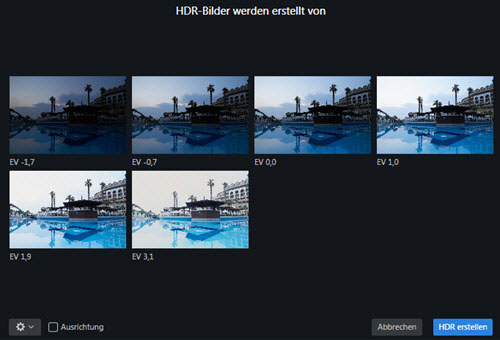
Für die weitere Betrachtung von Aurora HDR 2018 wird zunächst eine eigene Belichtungsreihe aus sechs Fotos mit jeweils 5184 x 3456 Pixeln im unkomprimierten 16-bit-Tiff-Format mit jeweils über 100 MB eingeladen. Ghosting wird auf die mittlere Stufe eingestellt und das Foto mit EV 0,0 als Referenz angegeben. Chromatische Aberrationen müssen nicht entfernt werden und weil ein Stativ verwendet wurde, ist auch eine Ausrichtung nicht nötig. Das Einladen dauert dann ca. 10 Sekunden auf einem gut ausgestatteten PC. Aber auch auf weniger leistungsfähigen Rechnern geht es ähnlich schnell. Skylum empfiehlt einen Intel Core i3 Prozessor oder besser sowie 4 GB RAM oder mehr.
Vergleichsansicht
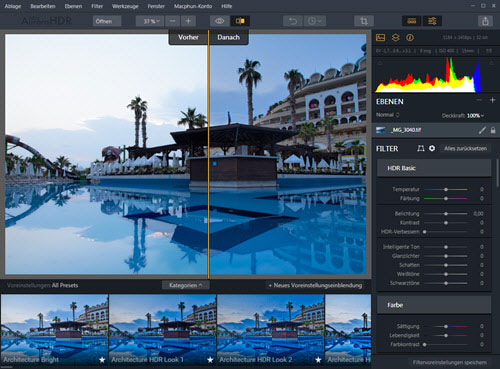
Hier ist die Vorher-/Nachher-Ansicht aktiviert. Der Balken für die Ansicht ist mit der Maus frei verschiebbar. Neben der Schaltfläche für diese Ansicht befindet sich ein Augensymbol, mit welchem die Ansicht temporär während des Klickens gewechselt wird. Gezeigt wird in diesem Stadium offensichtlich das Referenzbild auf der linken Seite und das rein fusionierte, also das aus der Belichtungsreihe zusammengesetzte Bild, ohne weitere Anpassungen auf der rechten Seite.
Zoom und Öffnen
Weiter links kann der Zoom mit Plus und Minus sowie über Prozentwerte verändert werden. Aber auch mit dem Mausrad lässt sich in und aus dem Bild zoomen.
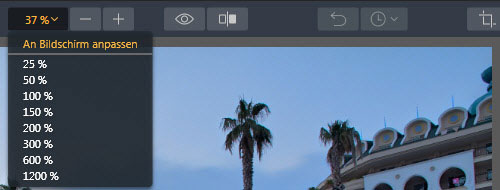
Eine Darstellung von 25% bis 1200 Prozent ist möglich. Das Bild lässt sich auch ohne dieses Aufklappmenü bemühen zu müssen, mit einem Doppelklick wieder in das Programmfenster einpassen. Einen kleinen Fehler scheint es hier aber zu geben. Die 100% entsprechen nicht wirklich der vollen Bildauflösung, die ja sehr wichtig für Beurteilungen z.B. der Schärfe oder dem Bildrauschen ist. Anscheinend bezieht sich dieser Wert alleine auf die Bildschirmgröße bzw. die Monitorauflösung. Hier im Test würde ein Wert von ca. 240% stimmen, um das Foto in voller Größe zu sehen. Dieses Problem scheint es auf Mac-Rechnern nicht zu geben und wird wohl sicher auch für Windows in einem der kommenden Updates noch verbessert. Luminar 2018 verhält sich da übrigens genauso.
Links neben den Zoom-Funktionen in der Werkzeugleiste, kann auch über die Schaltfläche "Öffnen" ein neues Foto oder eine neue Belichtungsreihe geladen werden. Die bisherige Arbeit wird dann verworfen, weshalb man natürlich vorher exportieren sollte. Es ist ebenso möglich, Bilder einfach in das Programmfenster zu ziehen und fallen zu lassen.
Bereiche ausblenden
Möchte man mehr Platz für das Bild haben, kann man ganz leicht die untere Presetleiste sowie die komplette rechte Spalte getrennt voneinander aus- und bei Bedarf wieder einblenden.
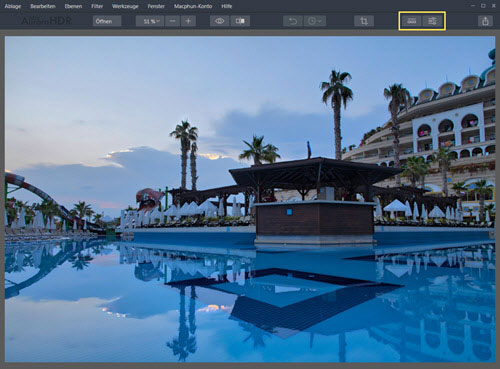
Neben diesen großen Bereichen lassen sich auch das Histogramm, die Ebenen und die Bildinformationen getrennt ein- und ausblenden.
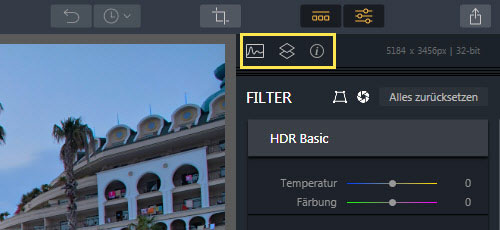
So bleibt mehr Platz für die zahlreichen Filter, welche sich mit einem Klick auf die jeweiligen Balken auch noch einzeln ein- und ausfahren lassen.
Über das Menü "Fenster" kann mit "Im Dock ablegen" das Programmfenster minimiert werden, was ja auch genauso mit den üblichen Windowssymbolen in der rechten oberen Fensterecke möglich ist. Genauso verhält es sich mit "Zoomen", womit das Programmfenster schlichtweg auf die volle Bildschirmgröße maximiert wird. Diese für Windows überflüssigen Optionen sind sicher der für den Mac entwickelten Ursprungsversion geschuldet. Da tut sich mit einem der nächsten Updates sicher noch was.
Zuschneiden
In der Werkzeugleiste links von den beiden Buttons zum Ausblenden der Leisten, befindet sich das Zuschneiden-Symbol. Mit einem Klick darauf verschwinden die Buttons rechts des Symbols und die Zuschneiden-Optionen zeigen sich.
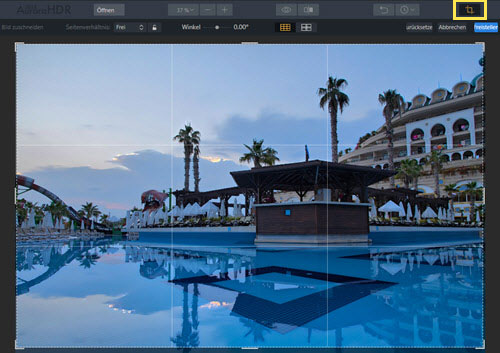
Neben der Drittel-Ansicht kann auch der goldene Schnitt genutzt werden. Der Bildausschnitt kann frei mit der Maus gezogen und gedreht werden. Zum Drehen steht außerdem noch ein Schieberegler mit Gradangabe zur Verfügung
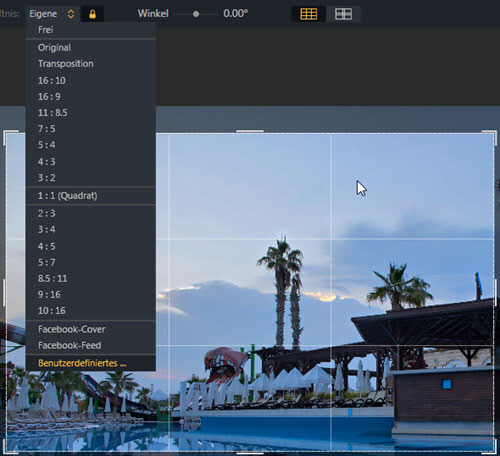
Mit Klick auf das kleine Schloss wird das Seitenverhältnis beim Ziehen beibehalten.
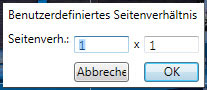 Ansonsten stehen schon viele Seitenverhältnisse vorgefertigt zur Verfügung. Reicht das nicht, kann man sich selbst noch weitere anlegen. Dazu darf allerdings nicht das Schloss aktiviert sein. Über die rechten Buttons kann schließlich zurückgesetzt, abgebrochen oder freigestellt werden.
Ansonsten stehen schon viele Seitenverhältnisse vorgefertigt zur Verfügung. Reicht das nicht, kann man sich selbst noch weitere anlegen. Dazu darf allerdings nicht das Schloss aktiviert sein. Über die rechten Buttons kann schließlich zurückgesetzt, abgebrochen oder freigestellt werden.
Rückgängig-Schritte und Protokoll
Links vom Zuschneiden-Button befinden sich das aufklappbare Protokoll und ein Rückgängig-Pfeil. Solange keine Änderungen vorgenommen wurden, sind diese natürlich ausgegraut.
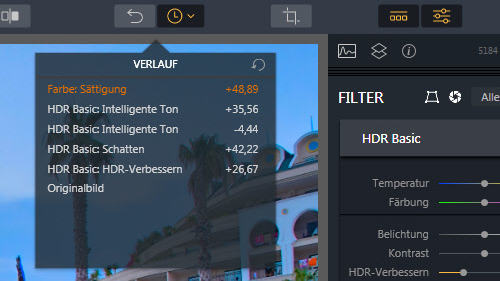
Der Protokollverlauf nimmt unbegrenzt alle Schritte auf, die gemacht werden. Dann lässt sich jederzeit ein beliebiger Schritt auswählen und das Ergebnisbild wird sofort entsprechend angepasst. So kann man also vor und zurück gehen. Mit dem Rückgängig-Pfeil bewegt man sich dagegen immer nur einen Schritt zurück, das aber kontinuierlich. Eine Entsprechung findet man im Bearbeiten-Menü, wo ein Schritt ebenfalls auch wiederholt werden kann.
Histogramm und Bildinformationen
 Neben den bereits weiter oben beschriebenen Icons für das Ein- und Ausblenden des Histogramms, der Ebenen und Bildinformationen, sind immer die Bildabmessungen in Pixel sowie die Farbtiefe ganz oben in der rechten Leiste angegeben, die sich nicht ausblenden lassen, aber auch nicht stören. Darunter befinden sich die ausblendbaren Angaben zu den Belichtungswerten, der Bilderanzahl, dem ISO-Wert, der Brennweite und der Blende.
Neben den bereits weiter oben beschriebenen Icons für das Ein- und Ausblenden des Histogramms, der Ebenen und Bildinformationen, sind immer die Bildabmessungen in Pixel sowie die Farbtiefe ganz oben in der rechten Leiste angegeben, die sich nicht ausblenden lassen, aber auch nicht stören. Darunter befinden sich die ausblendbaren Angaben zu den Belichtungswerten, der Bilderanzahl, dem ISO-Wert, der Brennweite und der Blende.
Unter diesem Info-Bereich befindet sich das Histogramm, welches standardmäßig die Tonwerte aller drei Farben und der Helligkeit zeigt. Mit jeweils einem Mausklick kann Rot, Grün, Blau und Luminanz getrennt angezeigt werden. Links und rechts befindet sich jeweils ein nach oben zeigendes kleines Dreieck. Beide dieser Dreiecke können getrennt oder gleichzeitig mit der Maus aktiviert werden und zeigen dann eine Tiefenwarnung bzw. eine Lichterwarnung an.

Die blauen Bereiche zeigen die abgesoffenen Tiefen und die roten Bereiche die ausgefressenen Lichter. Also ganz so, wie man das von Lightroom und vielen anderen Programmen auch kennt.
Voreinstellungen bzw. Presets
![]()
Unter dem Histogramm befinden sich die Ebenen, die jedoch erst später besprochen werden. Zunächst soll es um die vielen Voreinstellungen gehen. Es handelt sich nicht um Grundeinstellungen zur Software, wie man vielleicht vermuten könnte. Tatsächlich gibt es solche grundlegenden Einstellungen überhaupt nicht. Mit Voreinstellungen sind die Presets, also Vorlagen gemeint, die in der unteren Leiste mit kleinem Vorschaubild dargestellt werden.
In diesen Vorlagen sind einfach Einstellungen zu den Filtern gespeichert, welche dann ein bestimmes Aussehen für das Bild bewirken. Durch Anklicken eines Presets ändert sich sofort das Bild und die Änderungen sind ebenfalls sofort an den Reglern der Filter erkennbar. Das bedeutet auch, dass man sich sämtliche Filter nach Wunsch definieren und daraus dann eine eigene Voreinstellung machen kann. Das kann von Grund auf neu geschehen oder man nutzt ein vorhandenes Preset und entwickelt es beliebig weiter. Das Prinzip ist simpel, aber effektiv.
Es gibt eine riesige Anzahl an Voreinstellungen, die alle auf einmal angezeigt werden können, wenn man das will. Übersichtlicher ist es natürlich, nur Kategorien anzeigen zu lassen. An dieser Stelle soll nicht der recht kleine Scrollbalken für die Presets verschwiegen werden. Er ist recht dünn und nicht ganz einfach zu greifen. Nicht extrem schlimm, aber das darf verbessert werden.
Zu den Kategorien gelangt man über die gleichnamige Schaltfläche über der Presetleiste.

Da sind schon richtig tolle Sachen dabei. Mit Klick auf "Get More Presets..." gelangt man auf die Angebotsseite der Aurora HDR 2018-Presets und kann dort auch weitere Inhalte wie Texturen und Belichtungsreihen herunterladen. Zusätzliche Voreinstellungen erhält man jedoch nur über das Menü unter Macphun-Konto und dem Einloggen auf der Kontoseite. Man sollte die Software also mit einer gültigen E-Mail-Adresse registrieren, um an Bonusinhalte heranzukommen. Die neuen Presets kann man dann über das Menü "Ablage" und "Eigene Voreinstellungen hinzufügen" dauerhaft in das Programm integrieren. Hier zum Beispiel Marys Mirror aus der zusätzlichen Kategorie "Mysterious".

Alle Vorschaubilder der Presets können durch Klick auf den kleinen Stern, der Favoriten-Kategorie zugewiesen werden. So hat man schnell nur seine Lieblings-Voreinstellungen gelistet.
Wichtig ist auch die Kategorie "User Presets", welche natürlich die selbst erstellten Voreinstellungen enthält. Nachdem alle benötigten Filter nach Wunsch konfiguriert wurden, kann über die Schaltfläche "Filtervoreinstellungen speichern" unter den Filtern oder über das Menü "Filter" und "Filtervoreinstellungen speichern", der Dialog zum Benennen des Presets aufgerufen werden.
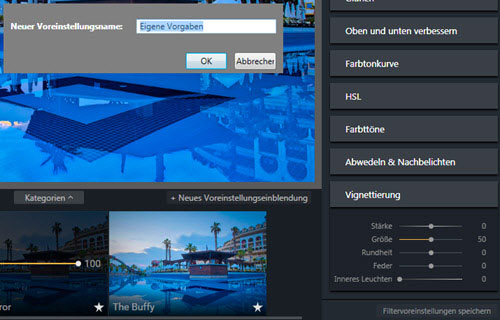
Nach der Bestätigung mit OK ist das Preset in der Kategorie "User Presets" abgelegt. Leider kann es dann auch nicht mehr gelöscht werden. Möglicherweise verhält sich das nur unter Windows so und wird noch geändert.
Man könnte sich vielleicht durch die Bearbeitung der Datei "presets.xml" unter C:\Benutzer\Benutzername\AppData\Roaming\Aurora HDR 2018\ behelfen, in der auch die selbst erstellten Presets aufgeführt sind und die man löschen kann. Dabei darf natürlich nicht die XML-Struktur zerstört werden. Man sollte also wissen, was man tut oder es besser lassen. Dann gibt es noch die selbst gespeicherten Preset-Dateien mit der Endung .maup, welche aus "Data -> Presets -> Users" gelöscht werden müssen.
Sehr interessant ist die Tatsache, dass es für jedes Preset einen Stärke-Regler gibt und so die Wirkung sehr genau gesteuert werden kann. So könnte man auch extreme Voreinstellungen vielleicht bei einem Wert von 25 für nicht so hoch aufgelöste Fotos nutzen. Ein nicht zu unterschätzendes Feature.
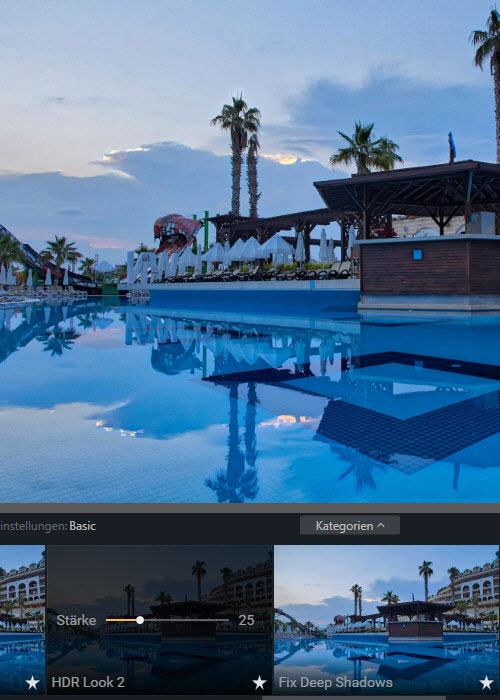
Neben der Schaltfläche für Kategorien auf der rechten Seite, befindet sich ein Button mit der Bezeichnung "+ Neues Voreinstellungseinblendung". Damit wird die Presetleiste erneut geladen und zusätzlich eine neue Ebene angelegt. So könnte ohne Umwege ein weiteres Preset gewählt, über ein anderes gelegt und mit einem der Ebenenmodi verrechnet werden.
Ebenen
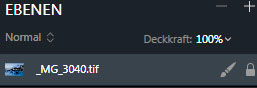 Wie bereits erwähnt, befinden sich unterhalb des Histogramms die Ebenen bzw. zunächst nur die eine Ebene der fusionierten Belichtungsreihe. Diese Hauptebene ist immer mit einem Schloss gesperrt, sie kann also nicht gelöscht werden, was ja auch Sinn macht.
Wie bereits erwähnt, befinden sich unterhalb des Histogramms die Ebenen bzw. zunächst nur die eine Ebene der fusionierten Belichtungsreihe. Diese Hauptebene ist immer mit einem Schloss gesperrt, sie kann also nicht gelöscht werden, was ja auch Sinn macht.
Mit dem Plus-Symbol kann logischerweise eine neue Ebene angelegt werden.

Eine Bildebene könnte man verwenden, um Texturen in ein Bild einrechnen zu lassen. Dafür könnte man die bereits weiter oben beschriebenen, zusätzlich erhältlichen Texturen nutzen.
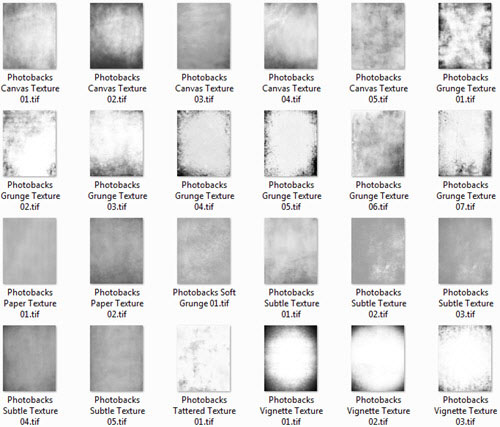
Mit einem Klick auf "Neue Bildebene einfügen" öffnet sich der Windows-Explorer zum Navigieren und Wählen der gewünschten Bildebene. Hier also das von Skylum heruntergeladene Texture-Pack für Aurora HDR 2018. In diesem Beispiel fällt die Wahl auf Photobacks Grunge Texture 01. In Aurora HDR 2018 ist nun die neue Texturebene zu sehen, welche das Hauptbild zunächst komplett verdeckt.
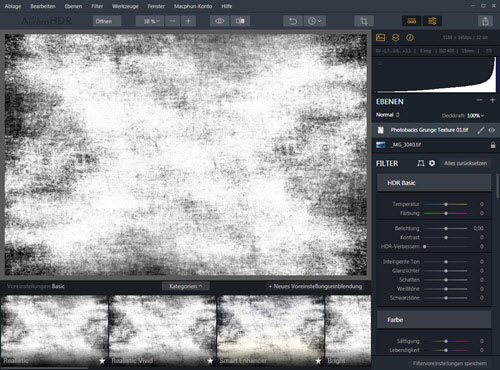
Nun bietet sich einer der Ebenenmodi an, die links neben der Deckkraft aufgeklappt werden können. Die beste Wahl wird in diesem Fall "Ineinanderkopieren" sein und das sieht dann so aus:

Etwas sanfter gelingt die Verrechnung mit "Weiches Licht". Einen schönen Effekt könnte auch der Modus "Unterschied" bringen.

Und natürlich kann die Wirkung der Textur noch weiter über den Deckkraft-Regler gesteuert werden. Nun könnte die Textur mit Pinsel und Verlauf außerdem maskiert werden, aber dazu weiter unten mehr.
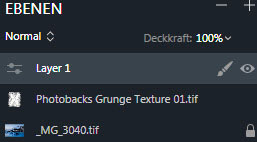 Mit einem weiteren Klick auf das Plus-Symbol, kann nun auch eine Nachbearbeitungsebene eingefügt werden. Man könnte sie auch als Einstellungsebene bezeichnen, weil sie weitere Filtereinstellungen aufnimmt. So könnte für jeden Filter eine zusätzliche Ebene angelegt und mit den Masken-Optionen selektiv bearbeitet werden. Das ist sehr genial.
Mit einem weiteren Klick auf das Plus-Symbol, kann nun auch eine Nachbearbeitungsebene eingefügt werden. Man könnte sie auch als Einstellungsebene bezeichnen, weil sie weitere Filtereinstellungen aufnimmt. So könnte für jeden Filter eine zusätzliche Ebene angelegt und mit den Masken-Optionen selektiv bearbeitet werden. Das ist sehr genial.
Bisher ist es unter Windows leider noch nicht möglich, die Ebenen wie unter Mac OS umzubenennen. Ein entsprechendes Update ist aber bereits angekündigt. Die Reihenfolge der Ebenen lässt sich mit der Maus problemlos verschieben.
Selektive Bearbeitung
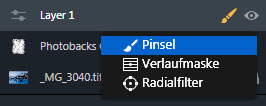 Eine starke Sache sind die Möglichkeiten zur selektiven Bearbeitung. Mit einem Klick auf das Pinsel-Symbol einer Ebene, können Pinsel, Verlaufsfilter und Radialmaske genutzt werden. Damit lässt sich wunderbar die Wirkung von Filtern gezielt auf eine Stelle setzen oder auch nur abschwächen. Und auch Texturen können in gewünschten Bereichen ausgeblendet oder weniger stark genutzt werden.
Eine starke Sache sind die Möglichkeiten zur selektiven Bearbeitung. Mit einem Klick auf das Pinsel-Symbol einer Ebene, können Pinsel, Verlaufsfilter und Radialmaske genutzt werden. Damit lässt sich wunderbar die Wirkung von Filtern gezielt auf eine Stelle setzen oder auch nur abschwächen. Und auch Texturen können in gewünschten Bereichen ausgeblendet oder weniger stark genutzt werden.
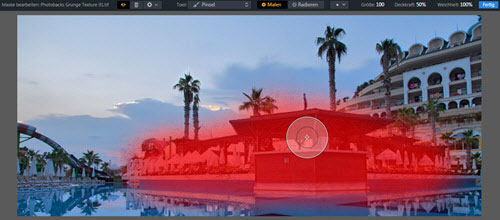
Nach dem Klick auf eines der Werkzeuge öffnet sich ein neuer Arbeitsbereich mit eigener Werkzeugleiste über dem Bild. Hier ist die Maskierung mit dem Pinsel zu sehen.
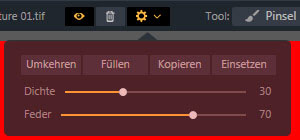 Über ein Augen-Symbol kann die gezeichnete Maske eingeblendet und optimal beurteilt werden. Auch das Löschen der Maske ist mit einem Klick auf den Papierkorb schnell erledigt. Über ein Zahnrad-Icon öffnen sich weitere Optionen zum Umkehren, Füllen, Kopieren und Einsetzen der Maske. Die gezeichnete Maske kann also kopiert und in einer anderen Ebene wieder eingesetzt werden. Mit "Füllen" wird das gesamte Bild maskiert. Bei geringerer Dichte kann das durchaus Sinn machen. Oder man zeichnet nur den Umriss eines Bereichs ein und füllt diesen Bereich dann ganz schnell.
Über ein Augen-Symbol kann die gezeichnete Maske eingeblendet und optimal beurteilt werden. Auch das Löschen der Maske ist mit einem Klick auf den Papierkorb schnell erledigt. Über ein Zahnrad-Icon öffnen sich weitere Optionen zum Umkehren, Füllen, Kopieren und Einsetzen der Maske. Die gezeichnete Maske kann also kopiert und in einer anderen Ebene wieder eingesetzt werden. Mit "Füllen" wird das gesamte Bild maskiert. Bei geringerer Dichte kann das durchaus Sinn machen. Oder man zeichnet nur den Umriss eines Bereichs ein und füllt diesen Bereich dann ganz schnell.
Im Bearbeitungsfenster lassen sich die Werkzeuge auch gleich wechseln, also von Pinsel zu Radialfilter oder Verlaufsmaske. Neben dem Malen, kann auch radiert werden und es gibt Regler für die Größe und Deckkraft.
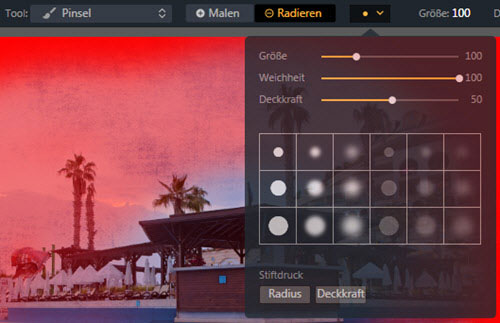
Einige Pinsel stehen schon voreingestellt zur Verfügung. Für Zeichentabletts kann der Radius und die Deckkraft für den Stiftdruck definiert werden.
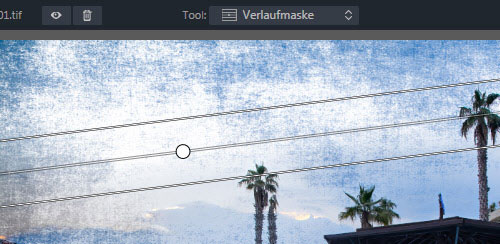
Wer Lightroom kennt, kann sofort mit der Verlaufsmaske umgehen. Sie funktioniert ganz genauso.
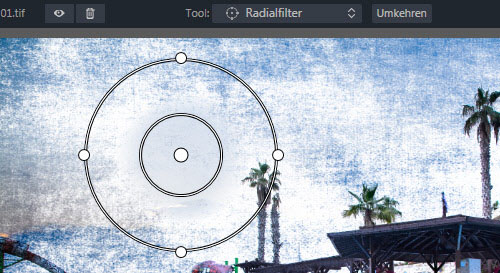
Und auch der Radialfilter kann gedreht, gestaucht und versetzt werden, so wie man es von Lightroom kennt. Das sind schon vielfältige Möglichkeiten, die weit über ein reines HDR-Programm hinausgehen.
Filter und Korrekturen

Unter den Ebenen befinden sich 14 Filter und direkt darüber das Transformieren-Werkzeug und das Werkzeug zur Linsenkorrektur.
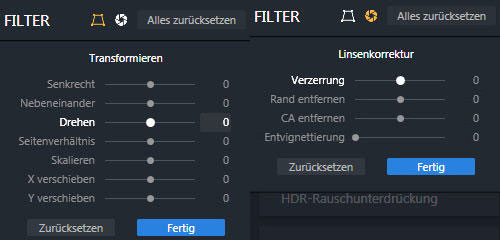
Mit Klick auf das entsprechende Icon werden die Regler aufgeklappt und auf Wunsch auch ohne Änderungen wieder eingeklappt. Hier ist alles dabei, was man so braucht. Leider werden im Bild keine hilfreichen Gitter angezeigt. Vielleicht kommt auch das noch mit einem Update.

Obwohl man es schon als fertig bearbeitet durchgehen lassen könnte, handelt es sich bei dem oberen Foto des antiken Tors um eine reine Fusion der Belichtungsreihe. Es wurden noch keine Presets und keine Filter angewendet.
Die darunterliegenden Filter haben eine zweckmäßige und logische Reihenfolge und sicher muss nicht jeder einzelne Filter immer zum Einsatz kommen. Standardmäßig sind alle Filter aufgeklappt. Aber sie lassen sich auch alle mit einem einfachen Klick auf den jeweiligen Titelbalken einklappen. Mit einem Klick auf die Schaltfläche "Alles zurücksetzen" oberhalb der Filter, klappen alle wieder auf. Alle schnell einklappen, geht bisher leider nicht.
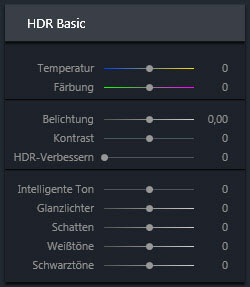 Im Folgenden wird das oben gezeigte, antike römische Tor aus vier Einzelbelichtungen manuell bearbeitet. Es kommt in diesem Fall also kein Preset zum Einsatz. Die Geisterbildentfernung hat hier trotz diverser Touristen und Wolken wieder perfekt funktioniert. Los geht es mit dem ersten Filter "HDR Basic" und damit mit den grundsätzlichen Einstellungen für den Tonemapping-Prozess.
Im Folgenden wird das oben gezeigte, antike römische Tor aus vier Einzelbelichtungen manuell bearbeitet. Es kommt in diesem Fall also kein Preset zum Einsatz. Die Geisterbildentfernung hat hier trotz diverser Touristen und Wolken wieder perfekt funktioniert. Los geht es mit dem ersten Filter "HDR Basic" und damit mit den grundsätzlichen Einstellungen für den Tonemapping-Prozess.
Für die Einstellung des Weißabgleichs wäre es schön, eine Pipette zu haben, mit der ins Bild geklickt werden könnte. Unter Mac OS scheint es das auch zu geben. Für Windows soll das noch mit einem baldigen Update nachgereicht werden. Hier geht dann die Entscheidung mit einem Wert von -20 in Richtung Cyan zur kühleren Temperatur. Die Färbung wird belassen. Die Werte können übrigens schnell zurückgesetzt werden. Dazu kann die Bezeichnung oder der Anfasser-Knopf des Reglers doppelt geklickt werden.
Die Belichtung ist in Ordnung. Nun soll der Kontrast etwas erhöht werden. Spätestens jetzt empfiehlt es sich, die Belichtungswarnungen oben im Histogramm zu aktivieren. Zu genau muss man es aber auch nicht nehmen. Für den Kontrast passt ein Wert von 20 ganz gut. HDR verbessern wird auf 20 eingestellt. Dieser einzelne Regler führt gleich mehrere Einstellungen wie Lichteffekte und Detailverbesserungen durch und kümmert sich um eine ausgewogene Balance der Tonwerte. Nach rechts gezogen bekommt man damit den klassischen HDR-Look. Nach links gezogen wird das Bild realistischer. Sparsam eingesetzt, gewinnen die meisten Bilder mit diesem Regler.
Nicht ganz korrekt übersetzt wird der Regler "Intelligente Ton" auf 33 gezogen. Er steuert die Helligkeit des Bildes auf intelligente Weise. Je höher der Wert, desto leuchtender wird das Ergebnis. Je niedriger der Wert, desto dunkler wird das Resultat, jedoch nie völlig schwarz. Je nach Bild hat der Regler natürlich seine Grenzen. Auch die Schatten werden mit 33 noch aufgehellt.
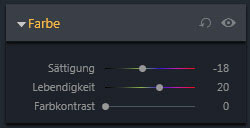 Nun ist das Bild schon sehr gesättigt, was gleich mit dem nächsten Filter "Farbe" angegangen werden kann. Der Regler Sättigung betrifft alle Farben und man könnte damit auch ein Schwarz-Weiß-Bild erzeugen. Lebendigkeit sättigt weniger kräftige Farben stärker bzw. entsättigt kräftige Farben stärker. Das kennt man zum Beispiel von Lightroom mit dem Dynamik-Regler. Bei diesem Bild kommt ein Wert für Sättigung von -18 und Lebendigkeit von +20 ganz gut. Der Kontrast zwischen den Farben wird nicht verändert. Bisher sieht das Bild so aus:
Nun ist das Bild schon sehr gesättigt, was gleich mit dem nächsten Filter "Farbe" angegangen werden kann. Der Regler Sättigung betrifft alle Farben und man könnte damit auch ein Schwarz-Weiß-Bild erzeugen. Lebendigkeit sättigt weniger kräftige Farben stärker bzw. entsättigt kräftige Farben stärker. Das kennt man zum Beispiel von Lightroom mit dem Dynamik-Regler. Bei diesem Bild kommt ein Wert für Sättigung von -18 und Lebendigkeit von +20 ganz gut. Der Kontrast zwischen den Farben wird nicht verändert. Bisher sieht das Bild so aus:

Nun kommt der Filter "HDR Struktur" an die Reihe, welcher sich den Details und der Klarheit annimmt.
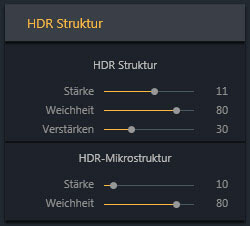 Im unteren Bereich erhöht oder verringert er den Mikrokontrast. Auch damit lässt sich der klassische HDR-Effekt erzeugen, aber auch ein sanfteres Bild mit weniger Details. Beides hat seinen Reiz.
Im unteren Bereich erhöht oder verringert er den Mikrokontrast. Auch damit lässt sich der klassische HDR-Effekt erzeugen, aber auch ein sanfteres Bild mit weniger Details. Beides hat seinen Reiz.
Die Regler haben sofort sehr starke Auswirkungen und sollten wirklich mit Vorsicht benutzt werden.
Nach ein wenig herumprobieren fällt die Entscheidung letztlich gegen diesen Filter aus. Es passt oft, aber natürlich nicht immer und letztlich ist vieles ja auch immer individuelle Geschmacksache.
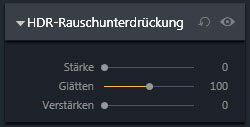 Nun folgt sinnvollerweise die HDR-Rauschunterdrückung. Hat man es nämlich mit der HDR Struktur übertrieben, könnte auch einiges an Rauschen hinzugekommen sein. Oft genug treten auch Artefakte schon alleine durch die Fusionierung einer Belichtungsreihe auf, welche ebenfalls mit diesem Filter bekämpft werden können. Der Regler Stärke bedarf sicher keiner Erklärung. Glätten erzeugt einen weicheren Effekt mit weniger Details. Schließlich kann die Entrauschung noch weiter verstärkt werden. Hier wird der Filter nicht genutzt.
Nun folgt sinnvollerweise die HDR-Rauschunterdrückung. Hat man es nämlich mit der HDR Struktur übertrieben, könnte auch einiges an Rauschen hinzugekommen sein. Oft genug treten auch Artefakte schon alleine durch die Fusionierung einer Belichtungsreihe auf, welche ebenfalls mit diesem Filter bekämpft werden können. Der Regler Stärke bedarf sicher keiner Erklärung. Glätten erzeugt einen weicheren Effekt mit weniger Details. Schließlich kann die Entrauschung noch weiter verstärkt werden. Hier wird der Filter nicht genutzt.
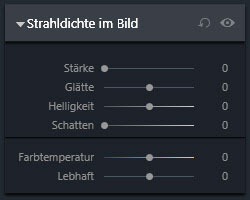 Strahldichte im Bild nennt sich der nächste Filter. Er hilft, ein weiches Leuchten zu realisieren. Es werden zusätzliche lebendige Farben mit erhöhtem globalen Kontrast genutzt. Bei moderater Nutzung bis höchstens +40 für den Stärkeregler, erhält man eher ein realistisches Bild. Darüber hinaus kann man sehr träumerische Bilder verwirklichen. Zusätzlich lässt sich einstellen, wie der Effekt auf hellere und dunklere Bereiche wirkt. Schließlich kann noch eine Farbrichtung und die Sättigung bestimmt werden. Es macht extrem Spass, mit diesem Filter herumzuspielen. Hier kommen folgende Werte zum Einsatz:
Strahldichte im Bild nennt sich der nächste Filter. Er hilft, ein weiches Leuchten zu realisieren. Es werden zusätzliche lebendige Farben mit erhöhtem globalen Kontrast genutzt. Bei moderater Nutzung bis höchstens +40 für den Stärkeregler, erhält man eher ein realistisches Bild. Darüber hinaus kann man sehr träumerische Bilder verwirklichen. Zusätzlich lässt sich einstellen, wie der Effekt auf hellere und dunklere Bereiche wirkt. Schließlich kann noch eine Farbrichtung und die Sättigung bestimmt werden. Es macht extrem Spass, mit diesem Filter herumzuspielen. Hier kommen folgende Werte zum Einsatz:
Stärke 70, Glätte -40, Helligkeit 9, Schatten 20, Farbtemperatur -20 und Lebhaft 0. Das sieht dann so aus:

Der nun folgende Polarisationsfilter hat nur einen einzigen Regler.
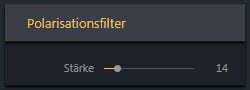 Er bringt gerade bei diesem Bild mit großem Himmelsanteil eine tolle Wirkung und wird auf 14 eingestellt. Generell erzeugt der Pol-Filter mehr Tiefe im Bild und erhöht den Kontrast in den Wolken. Aber auch hier sollte man es natürlich nicht übertreiben.
Er bringt gerade bei diesem Bild mit großem Himmelsanteil eine tolle Wirkung und wird auf 14 eingestellt. Generell erzeugt der Pol-Filter mehr Tiefe im Bild und erhöht den Kontrast in den Wolken. Aber auch hier sollte man es natürlich nicht übertreiben.
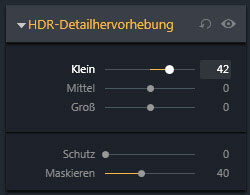 Die HDR-Detailhervorhebung macht Details klarer und schärfer oder andersherum auch weicher. Der Filter empfiehlt sich zum Beispiel zur Qualitätserhöhung eines HDR-Bildes für den Druck oder auch für Bilder, die nicht ideal scharf sind. Auch dieser Filter arbeitet intelligent und versucht, Rauschen, unnatürliches Ghosting sowie Lichtsäume zu vermeiden.
Die HDR-Detailhervorhebung macht Details klarer und schärfer oder andersherum auch weicher. Der Filter empfiehlt sich zum Beispiel zur Qualitätserhöhung eines HDR-Bildes für den Druck oder auch für Bilder, die nicht ideal scharf sind. Auch dieser Filter arbeitet intelligent und versucht, Rauschen, unnatürliches Ghosting sowie Lichtsäume zu vermeiden.
Sehr effektiv bei diesem Bild ist der Regler für die kleinen Details. Mittlere Details und die groben Konturen von Objekten sollen hier nicht angefasst werden. Dies würde dem vorherigen Filter zu sehr zuwider laufen. Mit "Schutz" können feine Details geschützt werden, wenn die Detailhervorhebung nach links gezogen, also negativ genutzt wird. Maskieren schützt dagegen Bereiche, die zu sehr von der Detailhervorhebung betroffen sind. Um die optimalen Einstellungen herauszufinden, empfiehlt es sich, immer wieder mal das Auge anzuklicken und die Filterwirkung damit kurzfristig zu deaktivieren. Links neben dem Auge kann bei Bedarf der komplette Filter zurückgesetzt werden.
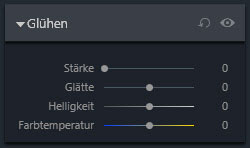 Weiter geht es mit dem Glühen-Filter. Dieser ermittelt die hellsten Bereiche eines Bildes und fügt helle Lichtsäume an diesen Stellen hinzu. Das ergibt dann die Wirkung einer scheinenden Aura. Romantiker werden diesen Filter lieben. Interessant kann er aber auch sein, um Nebel einzubringen. Besonders toll wirkt dieser Filter für Nachtaufnahmen mit Lichtquellen wie Straßenlaternen oder beleuchteten Gebäuden. Für das Bild hier, passt er aber nicht.
Weiter geht es mit dem Glühen-Filter. Dieser ermittelt die hellsten Bereiche eines Bildes und fügt helle Lichtsäume an diesen Stellen hinzu. Das ergibt dann die Wirkung einer scheinenden Aura. Romantiker werden diesen Filter lieben. Interessant kann er aber auch sein, um Nebel einzubringen. Besonders toll wirkt dieser Filter für Nachtaufnahmen mit Lichtquellen wie Straßenlaternen oder beleuchteten Gebäuden. Für das Bild hier, passt er aber nicht.
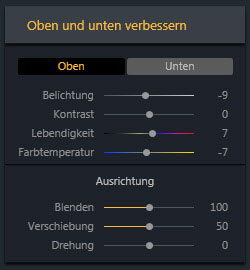 Der nächste Filter mit der Bezeichnung "Oben und unten verbessern" ist ziemlich genial. Damit erübrigt sich häufig ein Verlaufsfilter. Bereiche können getrennt für oben und unten mit Helligkeit, Kontrast und Farbe versorgt werden.
Der nächste Filter mit der Bezeichnung "Oben und unten verbessern" ist ziemlich genial. Damit erübrigt sich häufig ein Verlaufsfilter. Bereiche können getrennt für oben und unten mit Helligkeit, Kontrast und Farbe versorgt werden.
Im Bereich "Ausrichtung" kann mit "Blenden" ein weicher oder auch sehr harter Übergang zwischen oben und unten definiert werden. Außerdem können die Bereiche verschoben und gedreht werden. Hier kommt der Filter nur für oben mit moderaten Werten in Betracht.
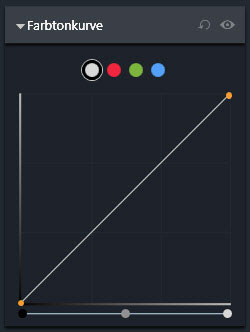 Der nächste Filter nennt sich Farbtonkurve und ist nichts anderes, als eine Gradationskurve, mit der sich sowohl die Luminanz, also Helligkeit sowie die RGB-Farben, also Rot, Grün und Blau, bearbeiten lassen. Natürlich können damit nicht nur Rot, Grün und Blau bearbeitet werden, sondern alles, was daraus resultiert und das sind im Endeffekt alle Farben. Selbstverständlich soll das hier kein Farben-Exkurs werden, weshalb darauf nicht weiter eingegangen wird.
Der nächste Filter nennt sich Farbtonkurve und ist nichts anderes, als eine Gradationskurve, mit der sich sowohl die Luminanz, also Helligkeit sowie die RGB-Farben, also Rot, Grün und Blau, bearbeiten lassen. Natürlich können damit nicht nur Rot, Grün und Blau bearbeitet werden, sondern alles, was daraus resultiert und das sind im Endeffekt alle Farben. Selbstverständlich soll das hier kein Farben-Exkurs werden, weshalb darauf nicht weiter eingegangen wird.
Neben dem direkten Definieren der Kurve, können die Tiefen, Mitten und Lichter, über die unteren Regler auf der horizontalen Linie bewegt und entsprechend justiert werden.
Dabei empfiehlt sich stets ein Blick auf das Histogramm ganz oben, damit Tonwerte nicht unbeabsichtigt beschnitten werden. Der Kurvenfilter selbst, zeigt leider kein Histogramm im Hintergrund an, wie es etwa Photoshop bietet. Profis und ambitionierte Anwender werden sich trotzdem über diese feinen Anpassungs-Möglichkeiten freuen. Hier wird die Kurve in ganz geringem Maße für die Verstärkung der Tiefen und Lichter genutzt. Also Tiefen etwas nach unten und Lichter etwas nach oben gezogen, was im Screenshot nicht zu sehen ist, weil vorab erstellt.
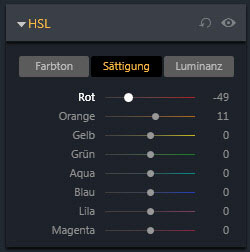 Den Filter HSL kennen natürlich alle Lightroom-Anwender. Hier in Aurora HDR 2018 sieht er genauso aus bzw. lässt sich genauso verwenden und ist genauso mächtig und brauchbar. Es gibt also jeweils einen Tab für Farbton, Sättigung sowie Luminanz.
Den Filter HSL kennen natürlich alle Lightroom-Anwender. Hier in Aurora HDR 2018 sieht er genauso aus bzw. lässt sich genauso verwenden und ist genauso mächtig und brauchbar. Es gibt also jeweils einen Tab für Farbton, Sättigung sowie Luminanz.
Das antike Tor enthält viele Orange-Töne, für die hier die Luminanz auf den Wert 20 angehoben wird. Rot ist etwas zu dominant und wird in der Sättigung verringert. Kontrastierend dazu, wird Orange etwas mehr gesättigt.
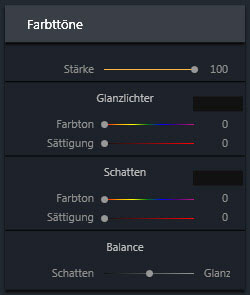 Wer braucht noch Lightroom? Auch für Lichter und Schatten lassen sich hier getrennt die Farben und die Sättigung definieren. Dafür gibt es den Filter "Farbtöne".
Wer braucht noch Lightroom? Auch für Lichter und Schatten lassen sich hier getrennt die Farben und die Sättigung definieren. Dafür gibt es den Filter "Farbtöne".
Auch die Möglichkeit, die Balance zwischen Tiefen und Lichtern zu regeln, fehlt nicht. Am Ende lässt sich noch die allgemeine Stärke der Wirkung definieren.
Im Prinzip nutzt man diesen Filter eher für kreative und künstlerische Ergebnisse. Ein denkbarer Einsatz wäre auch das Simulieren von analogen Fotografie-Techniken. Zum Beispiel könnte man einen Vintage-Look erzeugen. Eine gute Wirkung bekommt man oft auch, wenn man komplementäre Farben für Tiefen und Lichter verwendet. Also zum Beispiel Gelb und Blau. Zu dem hier verwendeten Motiv passt der Filter nicht und kommt somit nicht zum Einsatz.
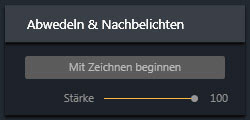 Auch Abwedeln & Nachbelichten, also Dodge & Burn ist möglich.
Auch Abwedeln & Nachbelichten, also Dodge & Burn ist möglich.
Mit dem einzigen Regler dieses Filters wird die Stärke definiert und mit einem Klick auf "Mit Zeichnen beginnen", zeigt sich die Arbeitsfläche, um Bereiche abzudunkeln oder aufzuhellen und so eine intensive Wirkung zu erzeugen.
![]()
Automatisch wird der Pinsel aktiviert, der sich in Größe und Stärke sowie Deckkraft noch genau einstellen lässt. Die Anpassungen können zurückgesetzt oder angewendet werden. Wird nicht angewendet, kann dieser Bearbeitungsmodus durch erneutes Betätigen der Schaltfläche "Mit Zeichnen beginnen" verlassen werden. Auch auf diese Möglichkeit wird hier verzichtet.
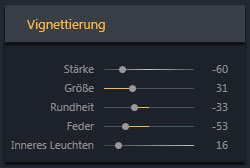 Schließlich kann noch eine Vignette eingebracht werden. Wird der Stärkeregler nach links gezogen, erhält man eine dunklere Umrandung. Nach rechts natürlich eine hellere. Die Rundheit lässt sich einstellen und die Feder bestimmt, wie weich die Vignette sein soll. Das innere Leuchten setzt das Hauptmotiv nochmal in besonderer Weise in Szene. Damit sind alle Filter ausprobiert und das Ergebnis sieht folgendermaßen aus:
Schließlich kann noch eine Vignette eingebracht werden. Wird der Stärkeregler nach links gezogen, erhält man eine dunklere Umrandung. Nach rechts natürlich eine hellere. Die Rundheit lässt sich einstellen und die Feder bestimmt, wie weich die Vignette sein soll. Das innere Leuchten setzt das Hauptmotiv nochmal in besonderer Weise in Szene. Damit sind alle Filter ausprobiert und das Ergebnis sieht folgendermaßen aus:

Im Vergleich zum Anfangszustand hat sich da doch einiges getan, wie die Vergleichsansicht zeigt.

Der Aufwand hat sich in Grenzen gehalten und das Ergebnis dürfte sich sehen lassen können. Und nichtzuletzt hat diese Bearbeitung riesigen Spaß gemacht. Jetzt würde es sich anbieten, aus diesen Einstellungen ein eigenes Preset zum Beispiel mit der Bezeichnung "Antiker Traum" zu machen. Wie das geht, wurde ja bereits weiter oben ausführlich behandelt.
Interessanterweise werden alle verwendeten Filter farbig hervorgehoben. Auch verwendete, aber ausgeblendete Filter, sind durch die Farbe erkennbar. Alles was nicht genutzt wurde, hat eine helle Schrift.
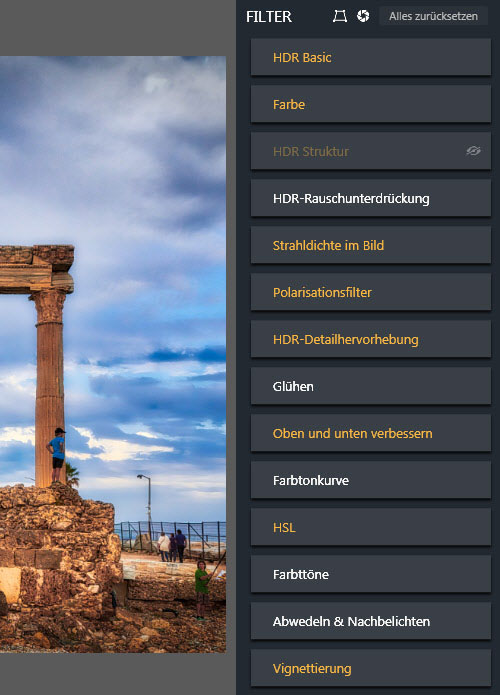
Jetzt könnte man mit zusätzlichen Ebenen noch weitermachen. Hier würde sich vielleicht nochmal eine der heruntergeladenen Texturen anbieten. Also wird oben bei den Ebenen über das Plussymbol eine neue Bildebene erstellt. Der Dateimanager öffnet sich und eine Textur wird geholt. Diesmal soll es eine Vignetten-Textur aus dem oben genannten Texture-Pack sein. Damit die Bildwirkung bleibt, wird diesmal der Ebenenmodus "Multiplizieren" genutzt, wobei folgendes heraus kommt:

Natürlich muss das nicht jedem gefallen und soll hier auch nur die Möglichkeiten aufzeigen. Speichert man dann ein eigenes Preset, werden die zusätzlichen Ebenen leider nicht berücksichtigt. Auch hier steht die berechtigte Hoffnung auf Besserung. Insgesamt sind aber schon so die Möglichkeiten richtig enorm und es gibt kaum Anlass zu Kritik.
Nun ist es natürlich interessant, inwiefern das Bild diese ganzen Filter verkraftet hat. Dazu muss man es selbstverständlich in der vollen Auflösung ansehen. Damit das hier darstellbar ist, nur ein kleiner Ausschnitt:

In der rechten oberen Ecke ist ein Teil einer Laterne und das Bein eines Kindes zu sehen. Natürlich hat sich die Laterne während der Aufnahme der Belichtungsreihe nicht bewegt, das Kind aber sehr wohl. Dies zeigt die gute Arbeit bei der Geisterbildkorrektur von Aurora HDR 2018. Zudem ist das Bild nicht weniger scharf, als vor der Bearbeitung mit all den Filtern. Das ist einfach perfekt.
Während des Schreibens dieses Berichts, ist bereits ein Update gekommen, welches unter anderem auch die Exportmöglichkeiten verbessert hat und um die es abschließend noch geht.
Exportieren
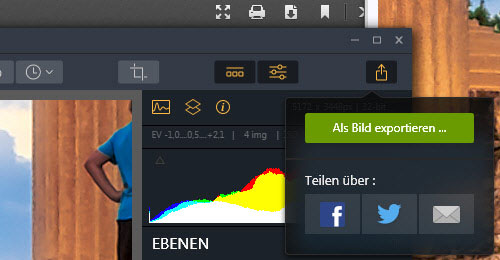
Um zu exportieren, kann man das Icon ganz oben rechts in der Werkzeugleiste oder das Menü "Ablage" und "Exportieren" bemühen. Über das Icon kann zusätzlich Facebook, Twitter und E-Mail genutzt werden.
Mit Klick auf "Als Bild exportieren" erscheint der gleiche Dialog wie über das Menü.
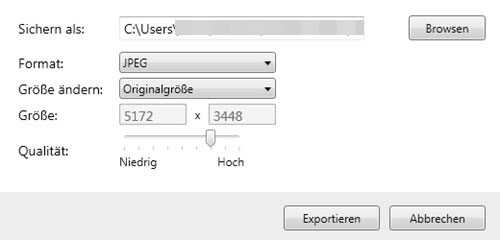
Neben der Originalgröße kann für JPEG auch die lange und kurze Seite sowie die gewünschte Größe und die Qualität eingestellt werden. Bis auf die Qualität funktioniert das auch mit den Formaten PNG und TIFF. Leider kann für TIFF keine Bit-Tiefe und Kompression bzw. gar keine Kompression eingestellt werden. Es wird immer ein 8-bit-TIFF exportiert. Viele Profis würden sich sicher 16-bit unkomprimiert wünschen. Hier darf Macphun bzw. Skylum noch nachbessern. Ansonsten ist wirklich keine Kritik angebracht. Ganz im Gegenteil, bewegt sich Skylum ganz oben an der Spitze der Anbieter für HDR-Applikationen.
Achtung Updates!!!
Inzwischen sind bereits einige Updates erschienen, welche nahezu alle Unzulänglichkeiten behoben haben. Auch 16-bit TIFF ist kein Problem mehr und es gibt einen vernünftigen Weißabgleich unter Windows, Ebenen lassen sich umbenennen, die Performance wurde weiter verbessert usw. Es tut sich also ständig was und Aurora HDR 2018 wird immer besser und macht nun auch den Profi glücklich. Alle Informationen zu den jeweiligen Updates gibt es stets hier im News-Bereich. Übrigens kann seit unserer Partnerschaft mit Skylum Aurora HDR 2018 immer 10 Euro günstiger erworben werden, auch wenn bereits Angebote von Skylum laufen. Dazu muss beim Kauf nur unser Gutscheincode "AHADESIGN" eingetragen werden.
Achtung, die Möglichkeit den Gutschein einzureichen, ist in manchen Fällen zeitweise nicht gegeben. Ob der Gutscheincode genutzt werden kann, ist jedoch beim Bestellvorgang noch vor einer Zahlung ersichtlich. Es erscheint ein entsprechendes Eingabefeld für den Code.
Fazit
 Die Welt dreht sich. Und so sind auch alteingesessene und etablierte Produkte irgendwann dem Verfall preis gegeben. Mit Aurora HDR 2018 und auch Luminar 2018 zeigt Macphun bzw. Skylum, dass Adobe oder auch Photomatix und andere, längst nicht mehr das Maß aller Dinge sind. Innovativ und dem Kunden zugewandt, hat man ein erstklassiges Produkt für hochdynamische Fotos entwickelt, das kaum Wünsche offen lässt und nun auch für Windows erhältlich ist. Aurora HDR 2018 funktioniert für Laien und Profis gut, macht extrem viel Spaß und lässt in kürzester Zeit echte Profi-Ergebnisse verwirklichen. Kleineren Mängeln unter Windows begegnet man glaubhaft mit zeitnahen und effektiven sowie kostenfreien Updates. Nach langen Jahren der Monopole tut sich endlich was. Man bekommt ein nahezu perfektes HDR-Produkt ganz ohne Abo, zu einem sehr fairen Preis. Das muss unterstützt werden und bekommt von uns selbstverständlich und sehr gerne eine Top-Empfehlung.
Die Welt dreht sich. Und so sind auch alteingesessene und etablierte Produkte irgendwann dem Verfall preis gegeben. Mit Aurora HDR 2018 und auch Luminar 2018 zeigt Macphun bzw. Skylum, dass Adobe oder auch Photomatix und andere, längst nicht mehr das Maß aller Dinge sind. Innovativ und dem Kunden zugewandt, hat man ein erstklassiges Produkt für hochdynamische Fotos entwickelt, das kaum Wünsche offen lässt und nun auch für Windows erhältlich ist. Aurora HDR 2018 funktioniert für Laien und Profis gut, macht extrem viel Spaß und lässt in kürzester Zeit echte Profi-Ergebnisse verwirklichen. Kleineren Mängeln unter Windows begegnet man glaubhaft mit zeitnahen und effektiven sowie kostenfreien Updates. Nach langen Jahren der Monopole tut sich endlich was. Man bekommt ein nahezu perfektes HDR-Produkt ganz ohne Abo, zu einem sehr fairen Preis. Das muss unterstützt werden und bekommt von uns selbstverständlich und sehr gerne eine Top-Empfehlung.





